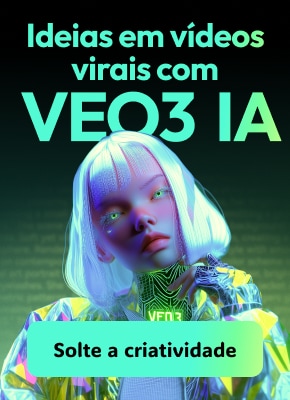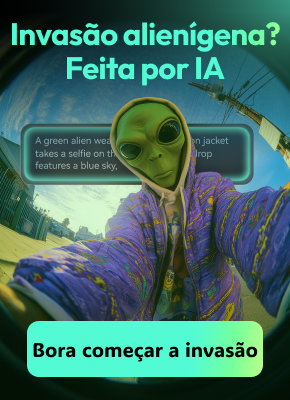Você provavelmente descobriu o iShowU Audio Capture se recentemente começou a usar sua base de gravação diária no Mac. Se isso for o caso, você está no lugar certo.
Abordaremos as vantagens e desvantagens do iShowU Audio Capture para Mac e explicaremos como baixar, instalar e usar a ferramenta para melhorar sua experiência de gravação.
O Índice
Visualização de captura de áudio geral do iShowU
O iShowU Audio Capture é uma adição adicional ao iShowU Instant e ao iShowU Studio. É uma ferramenta não independente, então se você já baixou o iShowU Instant e Studio, pode integrar o iShowU Audio Capture e melhorar a qualidade da experiência de áudio. Ele melhora as gravações com um microfone ou outro dispositivo de gravação de áudio. Confira os detalhes adicionais abaixo.
Principales funcionalidades do iShowU Audio Capture
O iShowU Audio Capture tem poucos recursos. É uma extensão, não uma ferramenta única, então você não pode esperar que funcione bem ou ofereça soluções complexas. Aqui estão alguns dos recursos que a plataforma oferece:
- Suporte ao espaço de trabalho – o programa mudará automaticamente seu dispositivo de entrada e configurações se você mudar para outro espaço de trabalho ou conta e os retornará quando necessário.
- Suporte de volume - permite que você controle o volume do áudio e o torne o mais suave possível;
- Estabilidade – todas as suas configurações serão salvas se o aplicativo travar, o que significa que você pode retornar às suas preferências assim que a plataforma estiver de volta.
Os dispositivos e versões do sistema operacional suportados
O iShowU é exclusivo dos dispositivos Mac. A solução não pode ser usada para melhorar a qualidade do áudio e obter controle de som se você estiver usando Windows ou Linux. Além disso, apenas um pequeno número de usuários do macOS pode ativar o iShowU Audio Capture em seus dispositivos devido a limitações impostas pelo sistema operacional.
iShowU Audio Capture está disponível para macOS 10.13 (High Sierra) e sistemas operacionais anteriores. Assim, mesmo que você possa baixá-lo para seu dispositivo se tiver uma versão do sistema operacional superior ao High Sierra, não poderá usar a ferramenta.
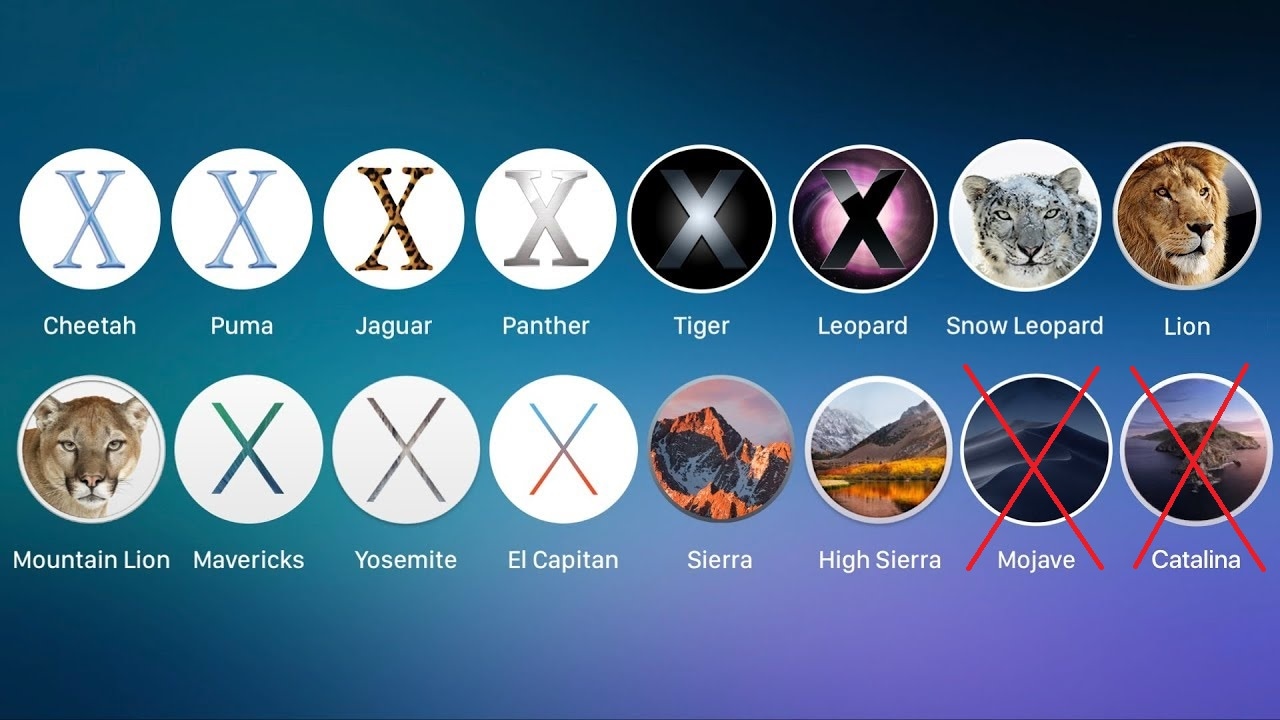
O custo do iShowU Audio Capture
Uma grande coisa sobre o iShowU Audio Capture é que o baixar e usar é gratuito. Não é necessário gastar muito dinheiro em sua jornada de áudio para obter os melhores resultados de gravação e produzir conteúdo de alta qualidade.
Como fazer o download do iShowU Audio Capture
O download do iShowU Audio Capture é fácil. Para obter a melhor experiência possível e obter a ferramenta no seu Mac rapidamente, siga o guia a seguir.
- Se você quiser saber mais sobre o shinywhitebot, visite o site em seguida, clique no botão "Baixar instalador".

- Escolha o local para salvar o arquivo.
O download começará a seguir.
O processo de instalação do iShowU Audio Capture
O iShowU Audio Capture pode ser instalado em minutos. Para evitar problemas, siga este guia minucioso para instalar e configurar o programa.
- A fim de iniciar a instalação do software no seu dispositivo Mac, clique duas vezes no botão para iniciar o processo.

- Para aprender a usar a ferramenta, siga as instruções preparadas. Você também precisará digitar a senha para desbloquear o programa.

- Você conseguiu instalar o programa no seu dispositivo depois de ver uma marca verde.

- Você deve ir para Preferências do Sistema, depois para Som e Saída e selecione iShowU Audio Capture como a opção padrão.
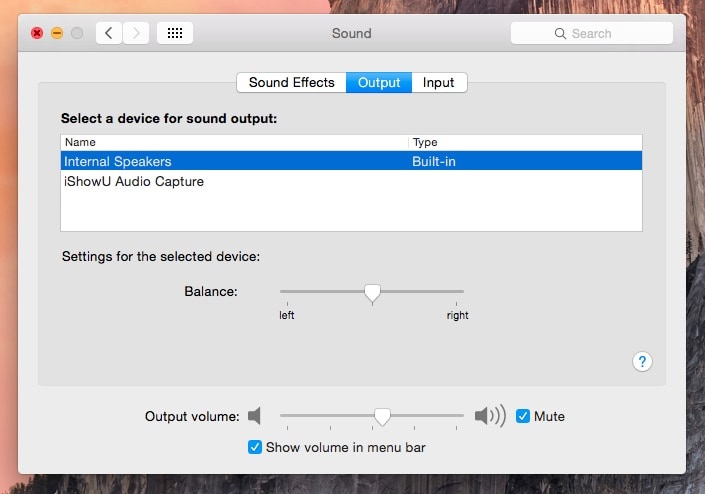
Aprender a usar a captura de som do iShowU
Você pode controlar os recursos do programa e iniciar sua jornada de áudio após a instalação. Para ajudá-lo a navegar pela experiência de captura de áudio do iShowU, este guia passo a passo está disponível para você.
- Configure o áudio MIDI no dispositivo.

- No canto inferior esquerdo, aperte o botão "+". Em seguida, clique em "Criar dispositivo de múltiplas saídas".

- Marque as opções de saída integrada e captura de áudio do iShowU em uso.
- Para evitar problemas de sincronização, marque a caixa de seleção "Saída integrada" em "Correção de desvio".

- Você deve ir para Preferências do Sistema, Saída de Som, e selecionar seu dispositivo de saída múltipla.

- Inicie o OBS Studio e vá para Configurações > Áudio. Selecione o microfone/auxiliar de áudio iShowU como dispositivo de captura de áudio.

Você configurará seu programa iShowU Audio Capture com sucesso após concluir essas etapas.
Prós e desvantagens da captura de som iShowU
Todas as máquinas digitais têm aspectos positivos e negativos. É fundamental selecionar as desvantagens para obter a melhor experiência que atenda às suas necessidades. Assim, examinaremos os benefícios e desvantagens do iShowU Audio Capture para ajudá-lo a decidir se ele atende ou não às suas preferências.
O substituto superior do iShowU para captura de áudio: Wondershare DemoCreator
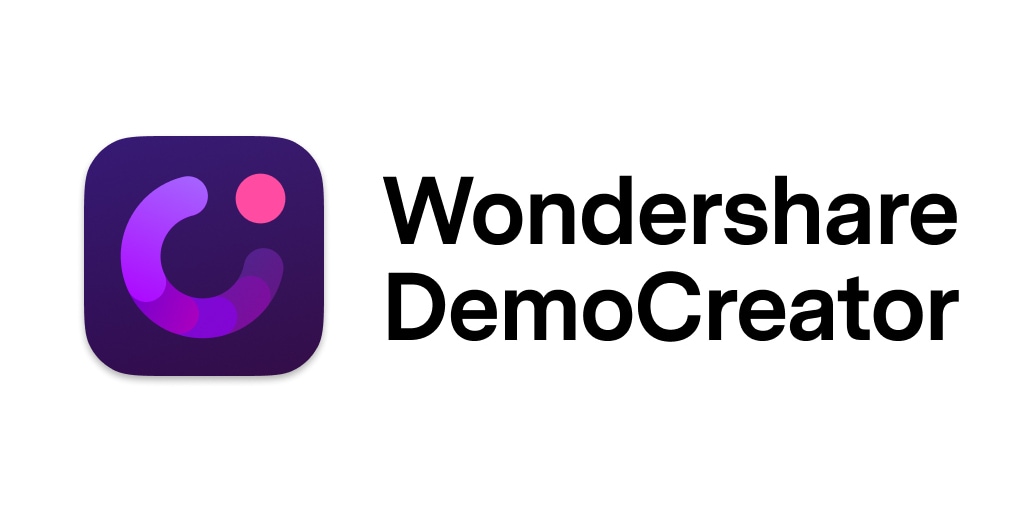
O iShowU Audio Capture não é a melhor opção de qualidade de áudio, mas pode ser útil para os usuários do iShowU atuais. É um programa desatualizado, que poderia ter atendido às suas necessidades cinco a dez anos atrás. O Wondershare DemoCreator pode ser uma boa escolha para acompanhar o mercado atual e criar conteúdo de vídeo e áudio profissional.
Este editor de tela e gravador de vídeo multiuso oferece todas as ferramentas necessárias para criar conteúdo de áudio e vídeo em um único programa. Além disso, possui ainda mais recursos do que o iShowU Audio Capture, permitindo que você adapte seu fluxo de trabalho.
A seguir, veremos por que o Wondershare DemoCreator é mais fácil de usar em comparação com o iShowU Audio Capture.
Como o DemoCreator supera o iShowU Audio Capture?
O Wondershare DemoCreator é uma ferramenta de edição de vídeo, captura de áudio e gravação de conteúdo moderno. Por vários motivos, é uma melhor opção do que o iShowU Audio Capture:
- Space usage —You can simply download one tool and save space on your device, em vez de carregar três ou quatro iShowU programs to your Mac e gastar metade de your memory.
- Características avançadas - Wondershare DemoCreator oferece sofisticadas funções baseadas em inteligência artificial que elevam a qualidade de seu áudio e video para um nível superior. Por exemplo, você pode remover ruído de fundo, mudar as vozes em suas gravações e adicionar legendas automáticas.
- Facilidade de uso — O iShowU Audio Capture não tem uma interface de usuário gráfica, o que torna a navegação difícil. Por outro lado, o design inovador do Wondershare DemoCreator o ajudará a se tornar um usuário em poucos minutos.
- Tutoriais e guias —Todos os recursos e ferramentas do Wondershare DemoCreator têm tutoriais e guias. Por outro lado, não há muitas instruções ou tutoriais para o iShowU Audio Capture, então você terá que aprender sozinho.
- Velocidade — O Wondershare DemoCreator atende às demandas do mercado contemporâneo com rapidez. Por outro lado, o iShowU Audio Capture, que era muito usado cinco a dez anos atrás, pode ser mais lento do que a maioria dos produtos atuais.
Guia de instruções para o uso do Wondershare DemoCreator
O Wondershare DemoCreator tem uma interface fácil de usar. Primeiro, baixe o programa para o seu Mac no site oficial. Segua esses conselhos para melhorar sua experiência de áudio e gravação de tela:
- Clique no botão "All-in-One Recorder" ao abrir o Wondershare DemoCreator.

- Configure as opções de gravação, como a saída de áudio. Se você quiser apenas gravar áudio no seu Mac, selecione "Não gravar tela" na área de captura.

- Para iniciar a gravação, clique no botão "REC" ou pressione as teclas "Opção + Comando + 2".
- Clique em "Finalizar gravação" ou pressione "Shift + Comando + 2" para interromper a gravação.
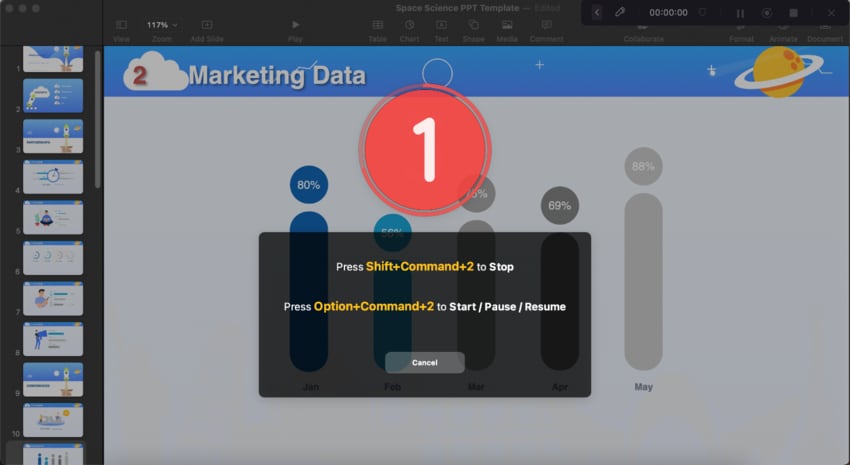
- Você pode editar o vídeo ou áudio gravado no Editor de Vídeo do DemoCreator após a gravação.
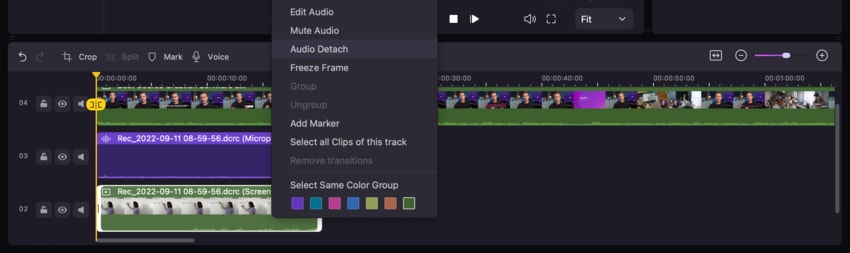
- Clicando com o botão direito do mouse no áudio e selecionando "Editar áudio", você pode adicionar efeitos de fade-in e fade-out.
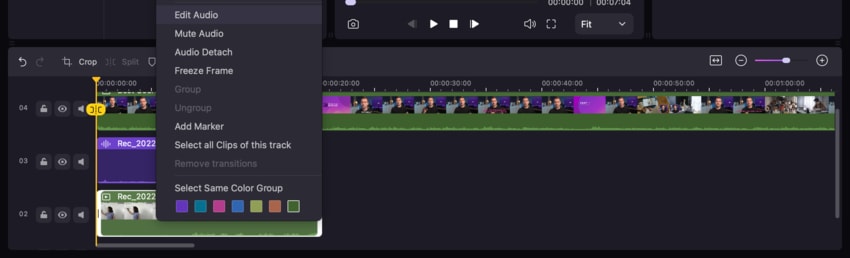
- Clique na aba Áudio no painel à direita e selecione a opção "Reduzir ruído" para remover o ruído de fundo usando IA.
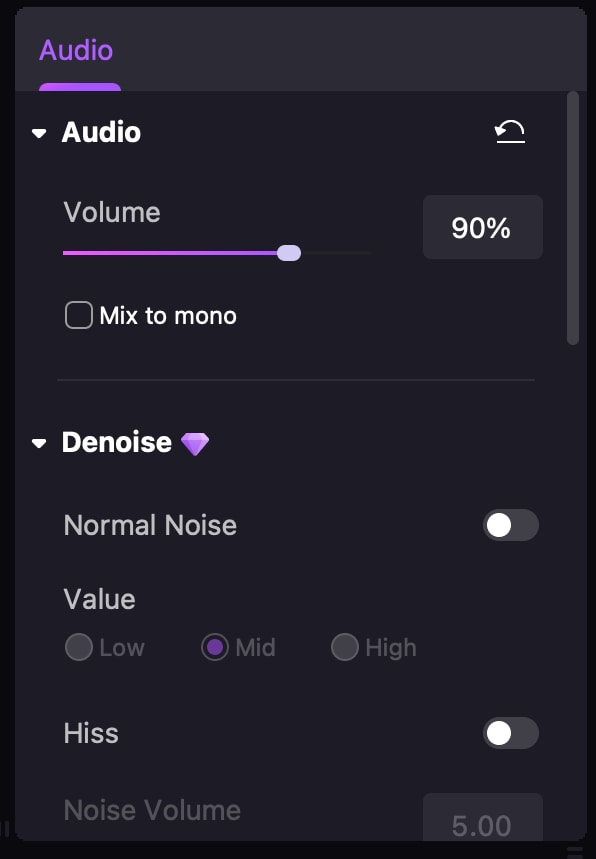
Embora a lista de alterações de áudio que você pode fazer seja extensa, este guia o ajudará a navegar pelo software e aprender a gravar e editar áudio.
Resultado
Começar a jornada profissional de gravação e edição de áudio pode ser difícil, então você precisa de tudo o que precisa para dominar essa arte e produzir conteúdo profissional. Você pode ter encontrado o iShowU Audio Capture ao buscar a solução ideal e se perguntado se vale a pena investir seu tempo nele. Você pode descobrir se esta plataforma é apropriada ou não com nossa ajuda.
Avalie o Wondershare DemoCreator se você não gosta do iShowU Audio Capture. Mesmo para os iniciantes, é uma solução completa para suas necessidades de gravação e edição.